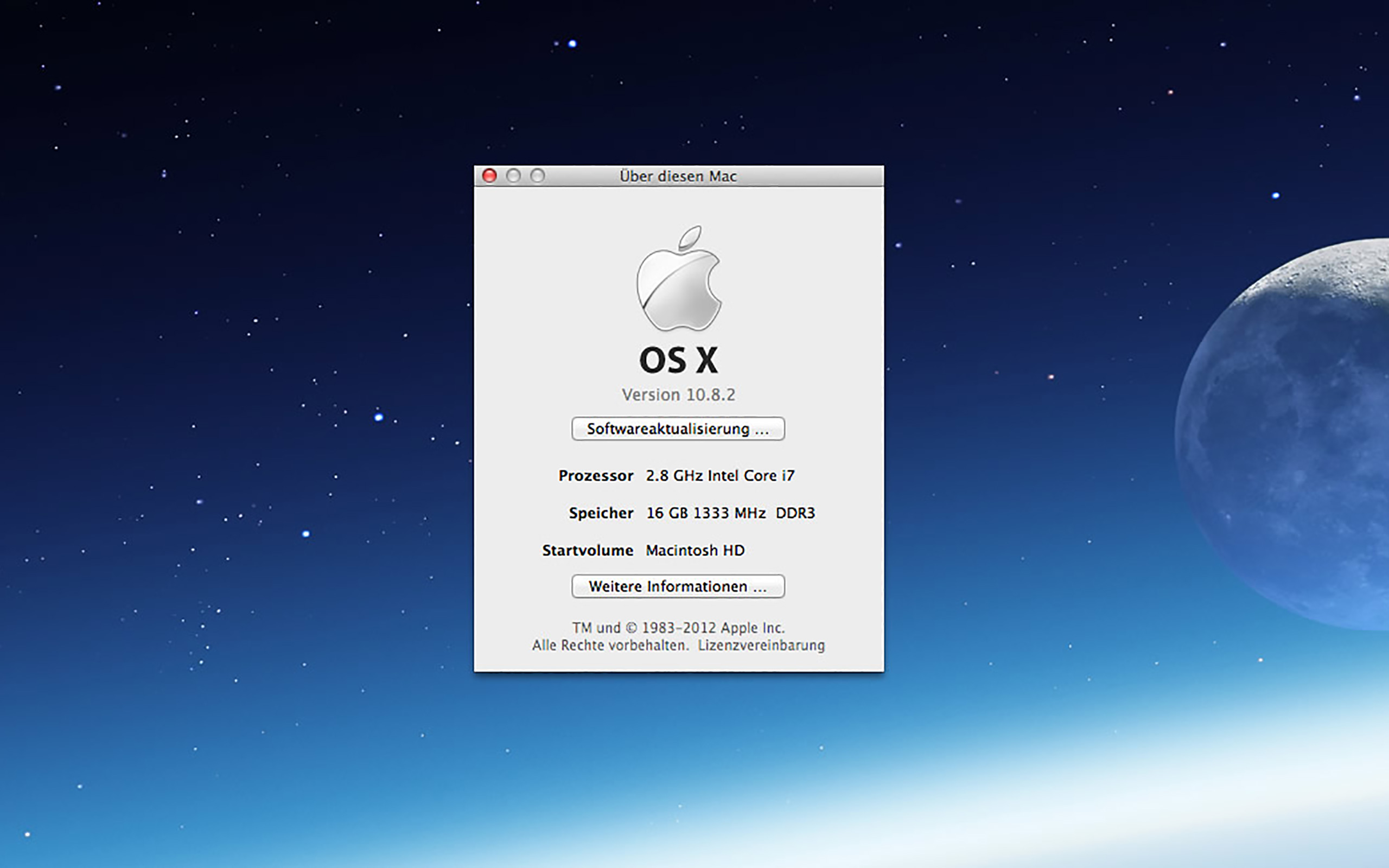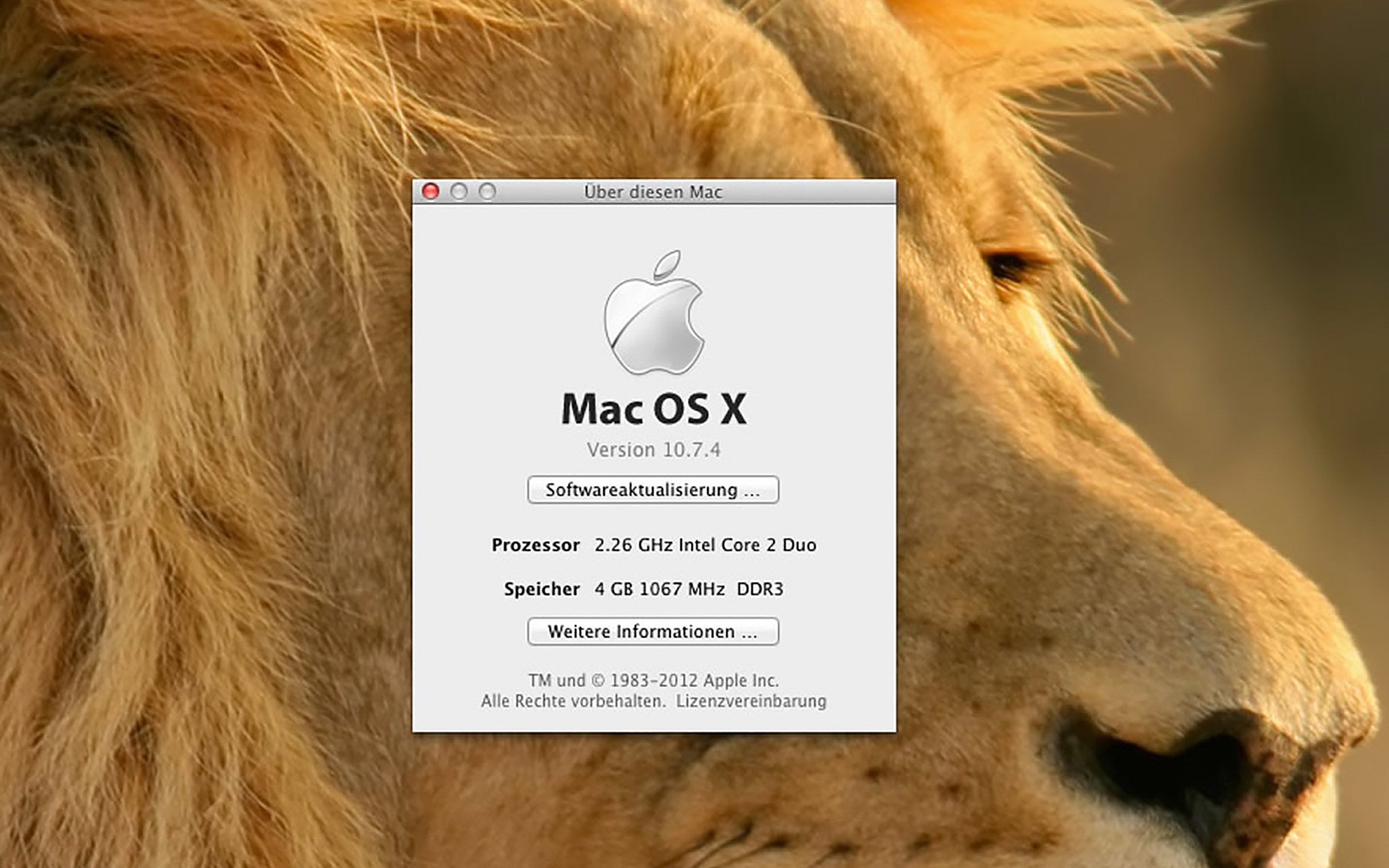Mein Apple iMac 27 Zoll (Ende 2009) ist jetzt mittlerweile fast drei Jahre alt und da dachte ich mir, warum gönne ich meinem iMac nicht einfach eine Speichererweiterung.

Da ich durch meine Sony Nex-5k Bilder in einer höheren Auflösung produziere sowie bearbeite und jetzt in HD filme, bleibt die Aufrüstung des Arbeitsspeichers irgendwann nicht mehr aus. Vor allem wenn man noch mehrere Programme gleichzeitig geöffnet hat.
Eine Aufrüstung von 8GB auf 16GB stand auf dem Plan. Den passenden Arbeitsspeicher Samsung 16GB (4x 4GB RAM DDR3 1066 / 1067 MHz) habe ich bei eBay für 115,90 € gekauft. Das kann ich übrigens nur jedem empfehlen!
Apple verlangt bei Bestellung eines Macs 300,- € für die Erweiterung des Arbeitsspeichers.
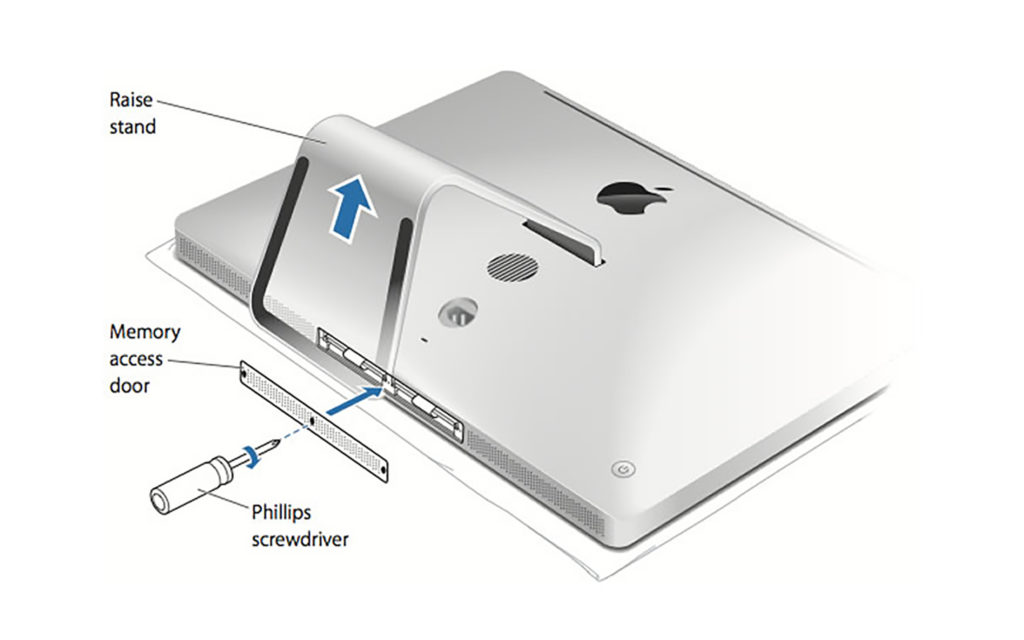
Kurzanleitung
Die Aufrüstung des Arbeitsspeichers bei einem iMac ist wirklich total einfach. Keine Angst! Was ihr unbedingt haben solltet ist ein Kreuzschlitz-Schraubendreher in der Größe PH 02.
Entweder ihr legt euren iMac, wie oben in der Abbildung zu sehen, hin oder ihr stellt ihn einfach etwas schräg und tauscht den Speicher von unten aus, beide Varianten sind möglich.
Los geht’s! Den iMac ausschalten und von der Stromversorgung nehmen. Die drei Schrauben lösen. An den schwarzen Laschen, die dabei helfen die Arbeitsspeicherriegel zu lösen, kräftig ziehen. Alter Arbeitsspeicher raus, neuer Arbeitsspeicher rein und vorsichtig aber kräftig die Riegel in die korrekte Position drücken! Fertig.
Beim nächsten Start werden die 16GB Arbeitsspeicher vom Betriebssystem erkannt.
Resteverwertung
Was macht man nun mit den zusätzlichen 4x 2GB RAM? Wie wäre es denn einen Mac mini damit aufzurüsten?!
Kein Problem. Allerdings ist es bei einem Mac mini (Ende 2009) nicht ganz so komfortabel wie bei einem iMac. In 5 bis 10 Minuten ist aber auch dieser Arbeitsschritt erledigt.
Natürlich übernehme ich keine Garantie für die hier beschriebene Aufrüstung, aber ganz ehrlich, so viel kann man nicht wirklich falsch machen! Schaut euch bevor ihr mit eurem Mac mini startet, einfach mal eine Videoanleitung auf YouTube an.
Kurzanleitung
Los geht’s! Den Mac mini ausschalten und vom Strom nehmen. Mit dem Spachtel, die beiden Gehäusehälften voneinander trennen. Die orangefarbenen „Platten“ aus der Halterung lösen und zur Seite legen. Die vier Schrauben entfernen und die Metallplatte, an der Lüfter und Festplatte befestigt sind von der unteren Platte, auf der der Arbeitsspeicher etc. zu finden ist, trennen. Den alten Arbeitsspeicher aus der Halterung lösen, entnehmen und durch den neuen Arbeitsspeicher ersetzen. Die beiden Metallplatten passgenau aufeinander ausrichten und verschrauben. Die orangefarbenen „Platten“ in die Halterungen drücken und dem Mac mini seine „Haube“ aufsetzen. Fertig.

Neben den passenden Kreuzschlitz-Schraubendrehern benötigt man auch noch einen Spachtel. 
Die drei orangefarbenen “Platten” aus der Halterung lösen und etwas zur Seite drücken. 
So schaut es aus! 
Nachdem die vier Schrauben gelöst sind, lässt sich der Mac mini in zwei Hälften zerlegen. 
Halterung und alter Arbeitsspeicher. 
Arbeitsspeicher unter sich: 2x 1GB und 2x 2GB. 
Der neue Arbeitsspeicher an der richtigen Stelle. ;-) 
Herzlichen Glückwunsch! Dein Mac mini freut sich über 4GB RAM.
Nachdem nun alles wieder an seiner Stelle platziert und ordentlich verschraubt wurde, wird der Arbeitsspeicher beim nächsten Start vom Betriebssystem erkannt.
Mein Fazit
Für mich hat sich die Investition in die Speichererweiterung auf 16GB gelohnt. Ich sehe nun sehr viel seltener den bunten Ball. :-) Beim Systemstart macht sich das Upgrade nicht bemerkbar, aber beim Start diverser Programme, wie z.B. iPhoto, iMovie, Dreamweaver und Fireworks, und vor allem bei der Arbeit mit diesen Programmen zahlt es sich aus.
Neben der Aufrüstung des Arbeitsspeichers meines iMac hatte ich auch über eine Erweiterung mit einer SSD nachgedacht. Die Aufrüstung einer SSD bei meinem iMac (Ende 2009) kostet ca. 300,- €. Leider lässt sich die SSD nicht zusätzlich zur internen 1TB Festplatte verbauen. Entweder man ersetzt die interne Festplatte durch die SSD oder man verwendet die SSD als externe Festplatte.
Für mich ehrlich gesagt keine optimale Lösung. Apple hat am 23. Oktober 2012 den neuen iMac vorgestellt und mit Fusion Drive genau die Lösung auf den Markt gebracht, die ich gesucht habe! Daher werde ich mir im 1. Quartal 2013 einen neuen iMac kaufen.
Falls euch die Erweiterung per SSD trotzdem interessieren sollte, schaut euch die beiden weiterführenden Links an! Sehr lesenswerte Artikel.
Bis denn, denn,
Denise